PS VitaでPSNにサインインできない時の対処法を解説!エラーメッセージが出てしまったらどうする?

こんにちは、漆宮あきらです!
本記事はPS VitaでPlayStation Networkのアカウントのサインインが失敗してしまい、PlayStation Storeで購入ができない時の対処法を解説しております。
エラーメッセージNW-2304-9やNP-2068-6が表示されてお悩みを抱えている方は、本記事で解説している方法を試してみてください。
VitaでPSNにサインインできない時の対処法
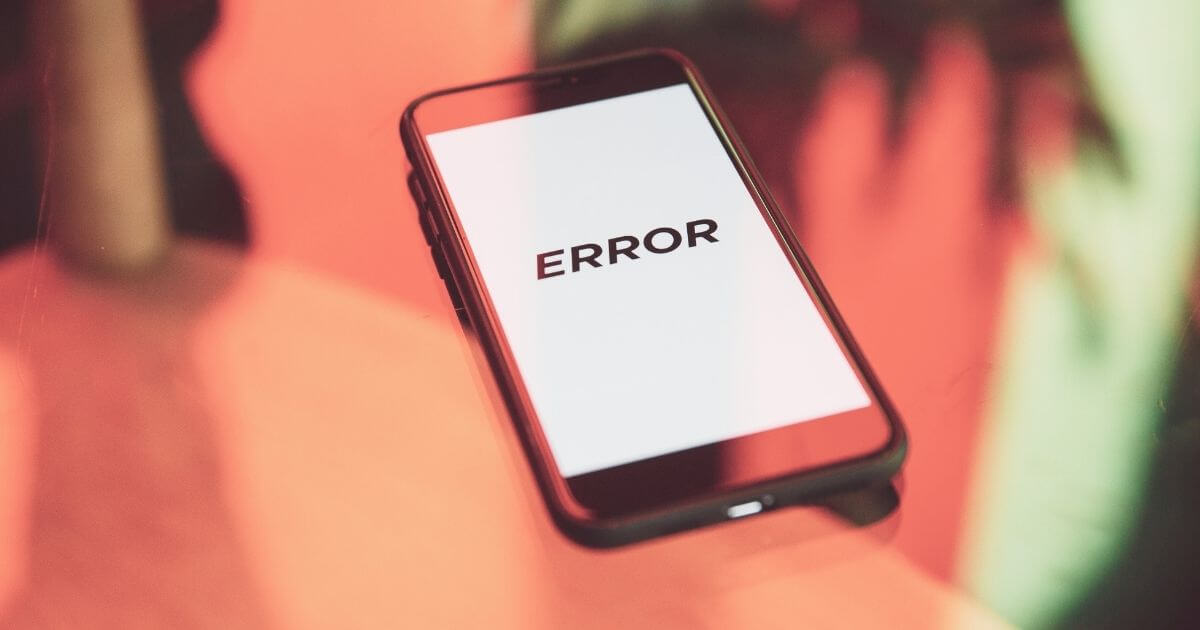
PS Vitaでインターネット接続をしているのにも関わらず、PSストアを開こうとするとサインインに失敗するエラーが起こるケースがあります。
本記事は、Vitaでサインインに失敗するエラーの実体験から解決できた対処方法を解説しております。
対処法の手順は簡単に解説すると以下の3ステップに分かれます。
Vitaではなく、パソコンやスマホでPlayStation Storeにサインインに成功できるかの検証と設定の変更をします。
二段階認証と機器設定パスワードの設定を有効化します。
セキュリティーの設定が終わったらvitaでサインインできるか再度検証します。
ID(メールアドレス)とパスワードが合っていてもエラーメッセージNW-2304-9やNP-2068-6が表示されてしまう場合は、二段階認証と機器設定パスワードを有効化しましょう。
それでは、実際の手順画像を交えながら変更方法を詳しく解説致します。
【ステップ①】PCかスマホでPSストアにサインイン
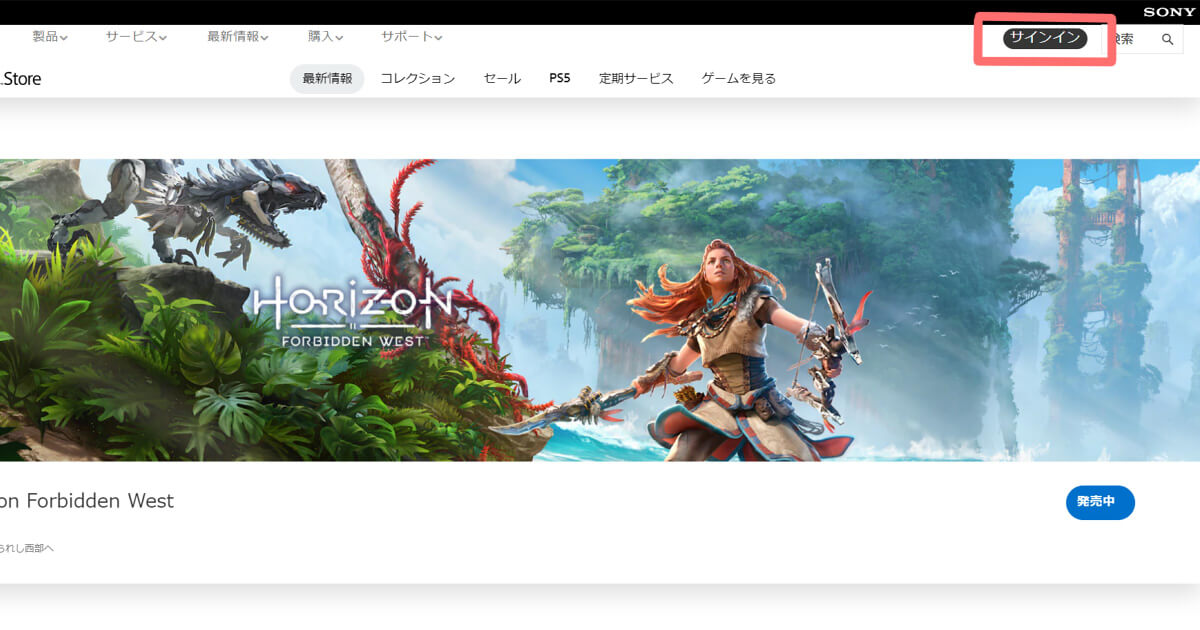
まず、PCやスマホなどからPlayStation Storeにアクセスします。
トップページが開いたら右上の「サインイン」ボタンを選択してください。
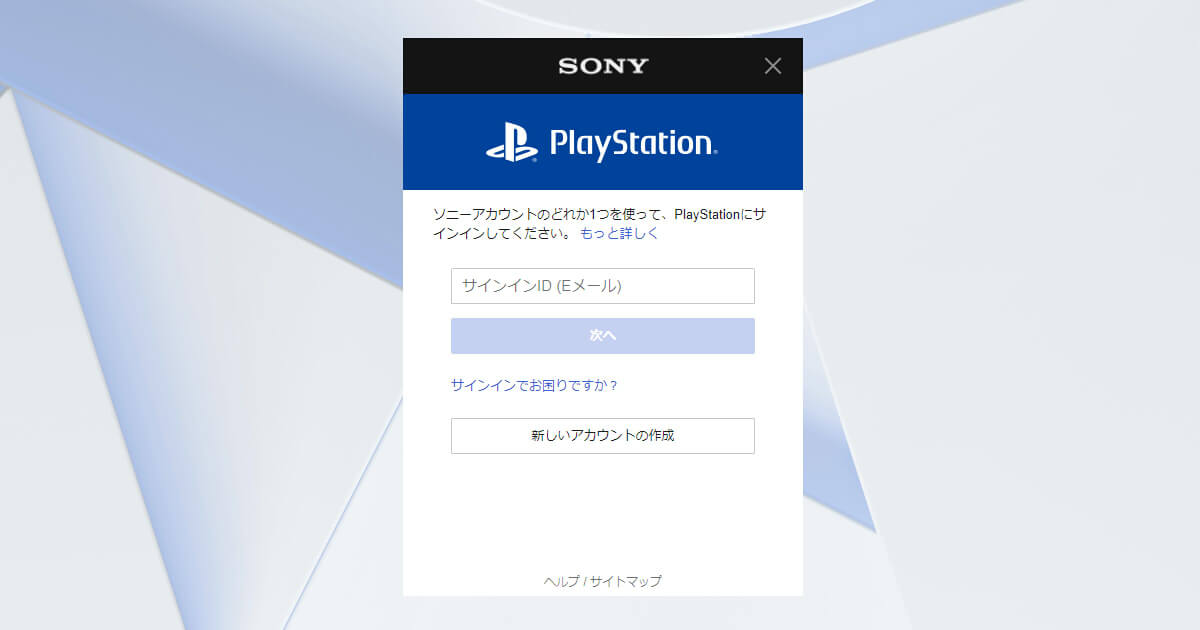
サインイン画面が表示されました。
ここで自分の登録しているPSNのID又はメールアドレスを入力してください。
次に、パスワードの入力画面が表示されるので、ここでサインインが問題なくできるか確認します。
サインインがここでも失敗する場合は、パスワードの初期化などを試してみてください。
サインインが無事に出来た方は、このままアカウントのセキュリティーの設定変更手順に移ります。
【ステップ②】二段階認証と機器設定の有効化
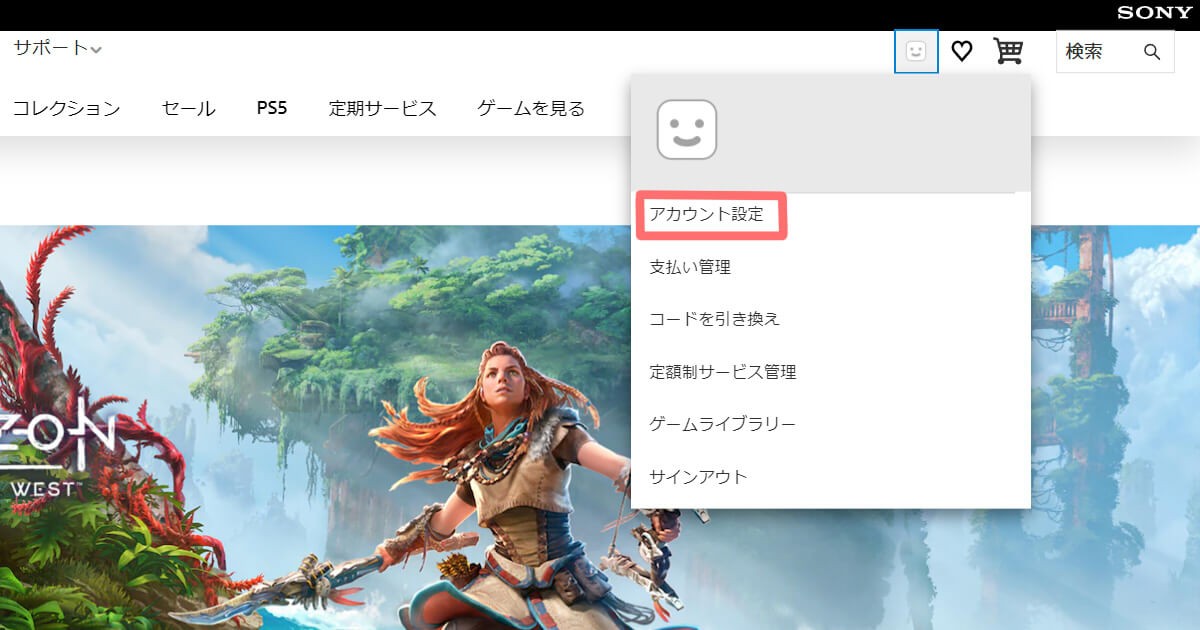
サインインができたら、右上の顔マークを選んでから内部タブの「アカウント設定」を選択します。
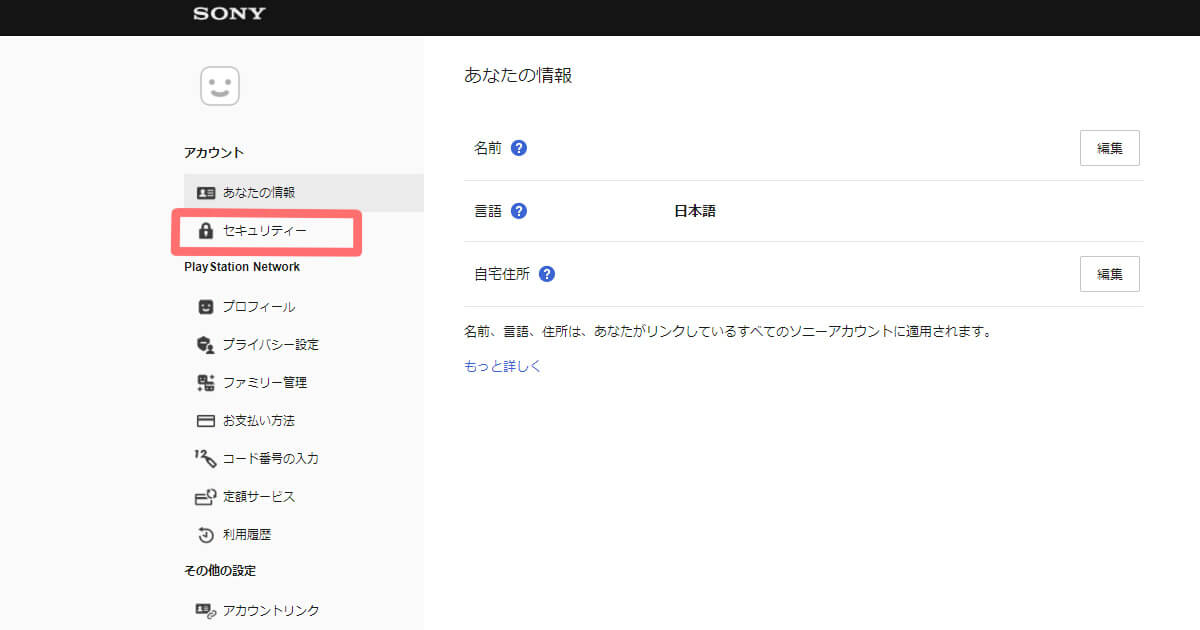
PSNアカウントの管理画面が開きました。
ここで、左にあるアカウント項目の「セキュリティー」を選択しましょう。
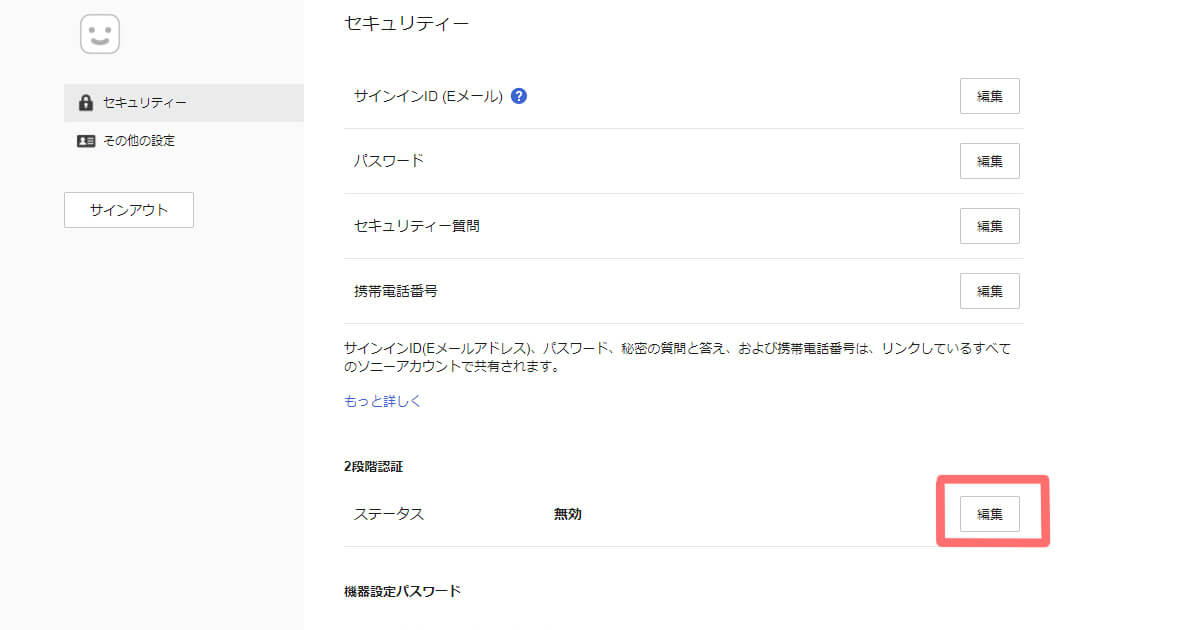
セキュリティー項目独自のページに移動しました。
ここで2段階認証のステータスが無効になっている場合は「編集」を選択して有効化します。
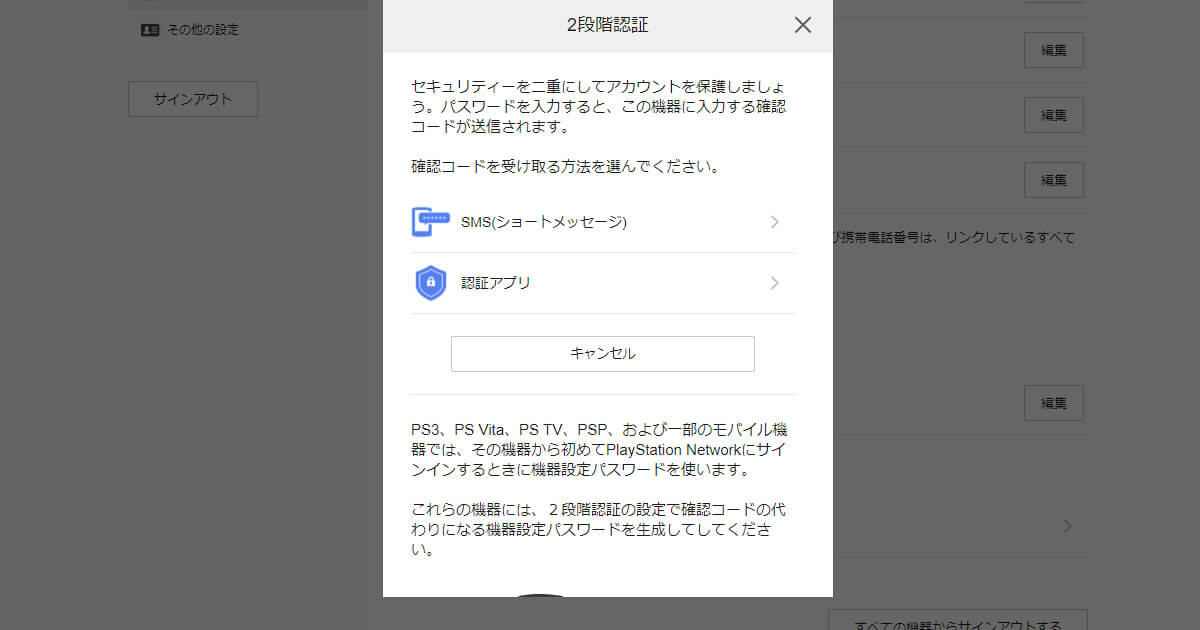
2段階認証設定画面が開きました。
認証方法は電話番号と紐づけたSMSとアプリの2パターンのいずれかを選択できます。
ここで自分の選びたい方法を画面の手順に従って設定をしていきます。
アプリをインストールする手間なく、電話番号を入力すると即コードが届くSMSの方が設定は簡単です。
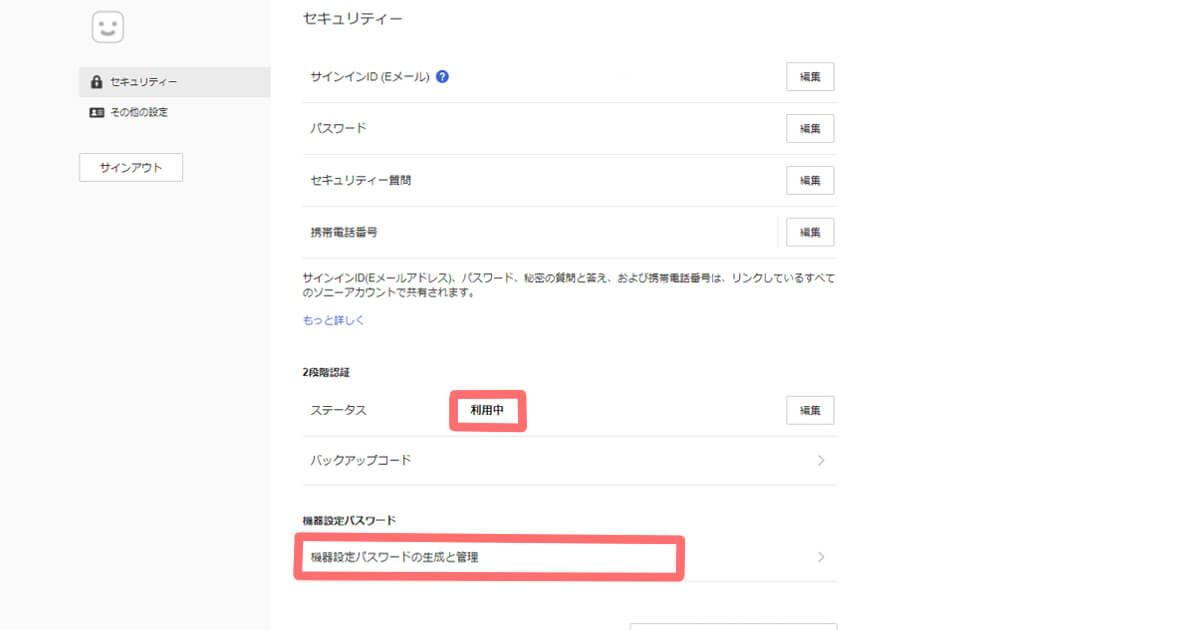
二段階認証の設定が完了すると、先ほど無効だったステータスが「利用中」に変わります。
次に、機器設定パスワードを設定するために「機器設定パスワードの生成と管理」を選択しましょう。
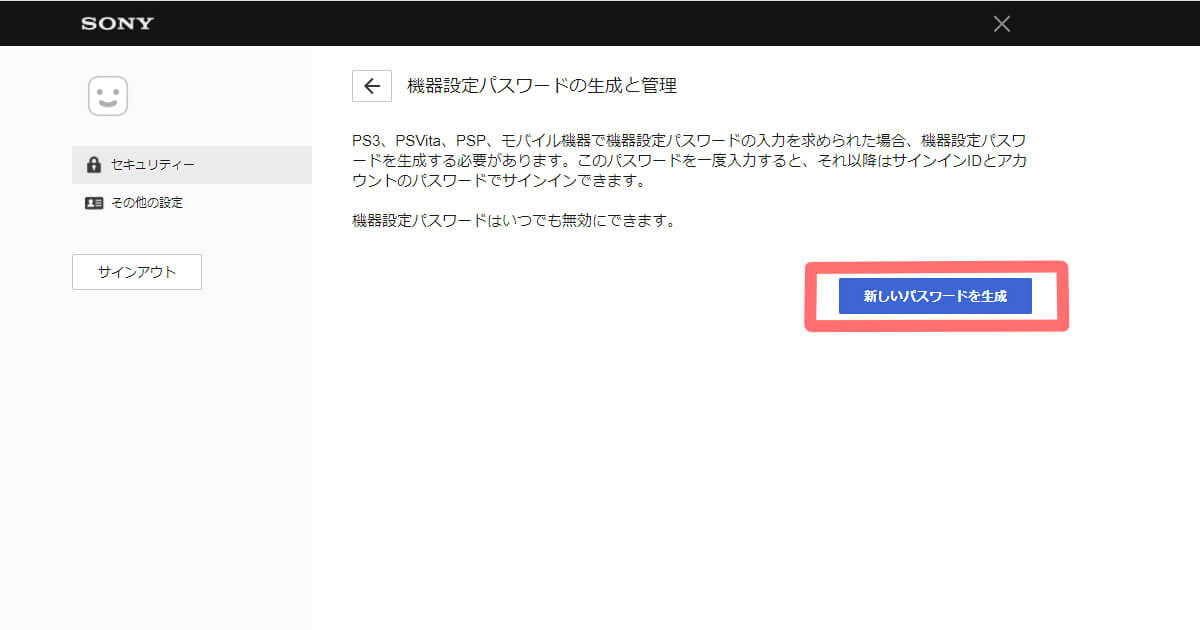
ページが切り替わったら「新しいパスワードを生成」を選択します。
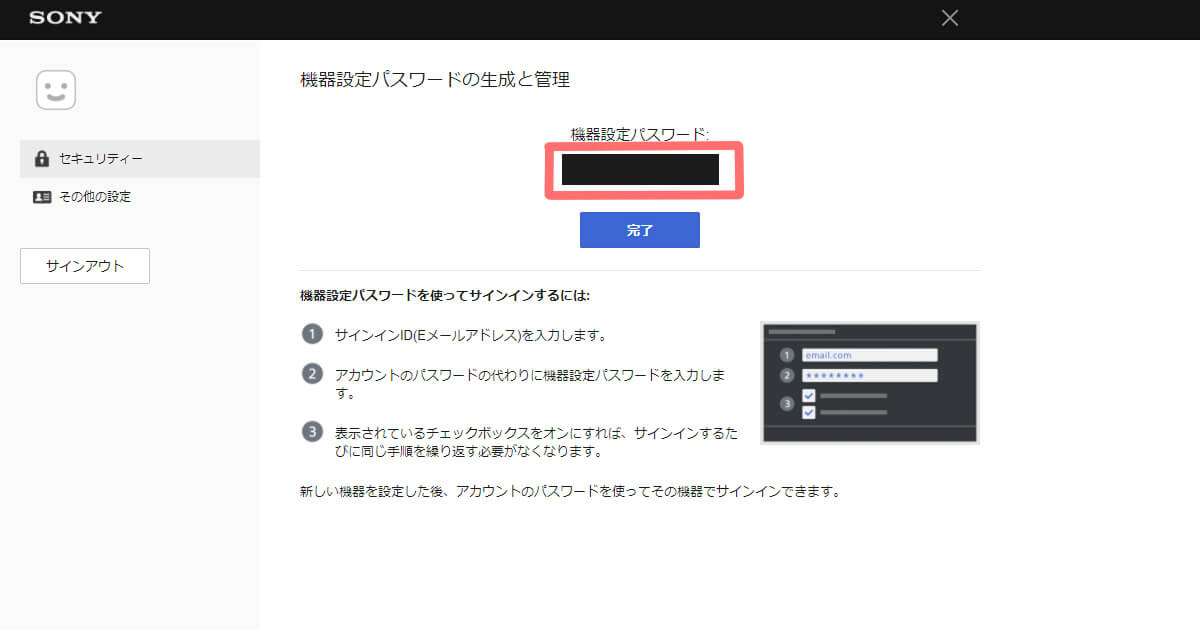
機器設定パスワードが表示されました。
上記画像では黒塗りにしている部分にパスワードが表示されるので、このパスワードのスクショやメモを取って内容を控えておきます。
ここに表示されるパスワードが、Vitaでサインインする時に使うパスワードとなるので必ず忘れないように管理をしてください。
機器設定パスワードを控えたら完了ボタンを選択して画面を閉じます。
ここまでの作業が終わったら、多重ログインにならないようにパソコン又はスマホのPSストアのページも閉じてしまいましょう。
【ステップ③】VitaでPSストアにサインイン
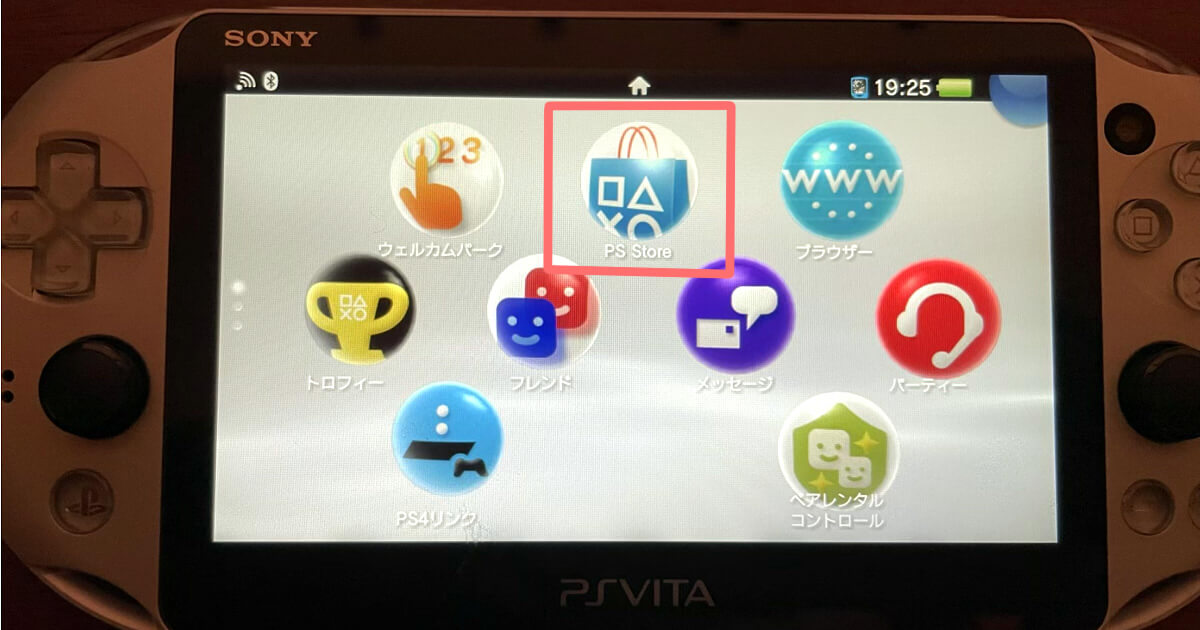
vita本体を起動してインターネットに接続したら「PSストア」のアイコンをタッチします。
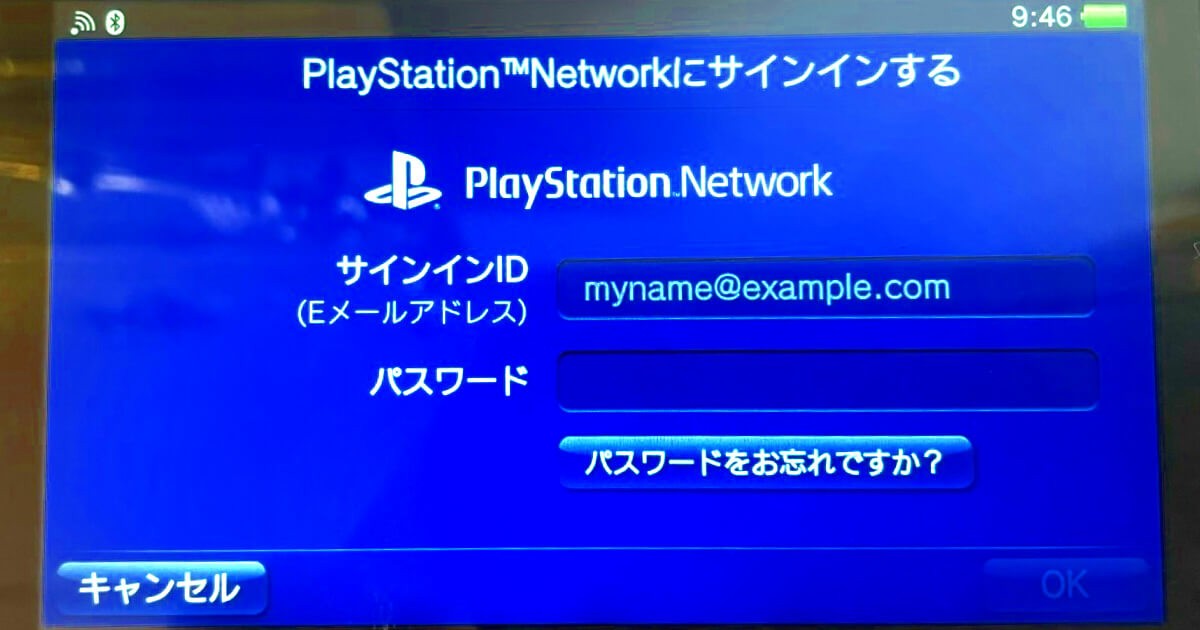
PSNのサインイン画面が表示されました。
上にPSNのIDもしくは登録メールアドレスを入力します。
パスワードは先程設定した「機器設定パスワード」を入力してください。
両方の入力が終わったら「OK」ボタンをタッチします。
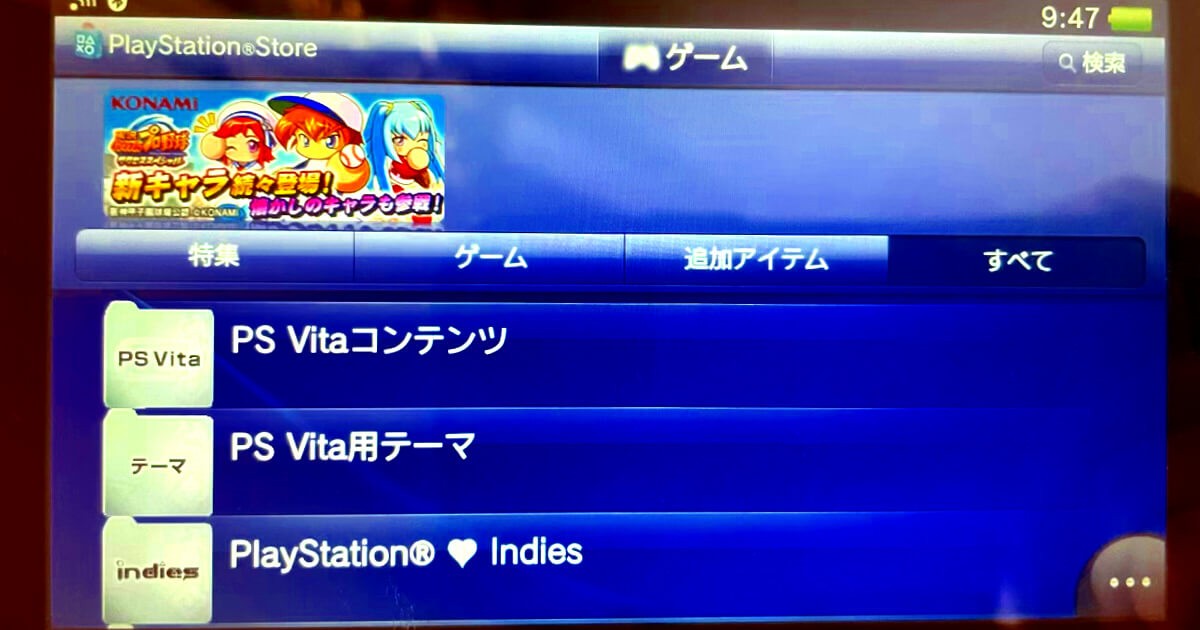
サインインに成功してPSストアのトップページが表示されました。
エラーメッセージNW-2304-9やNP-2068-6が表示されてしまった方は、本記事で解説した方法でサインインできるようになる可能性が高いです。
PSNのサインインが成功しないとPSストアでダウンロードソフトの購入もできないので、サインインができない現象でお悩みを抱えている方はこの方法を試してみてくださいね!








